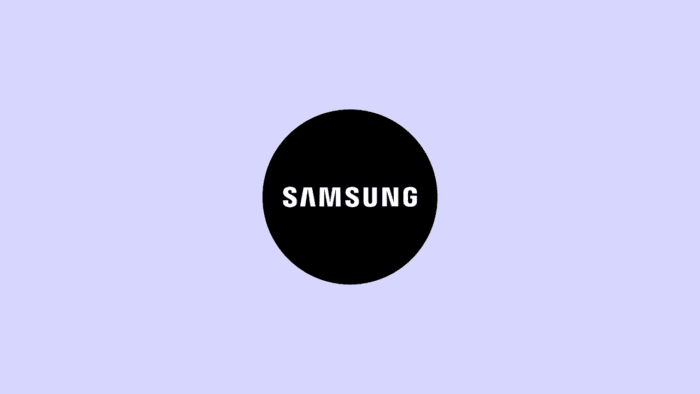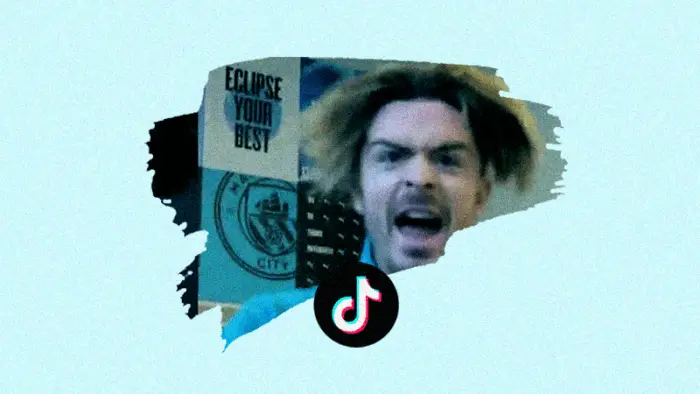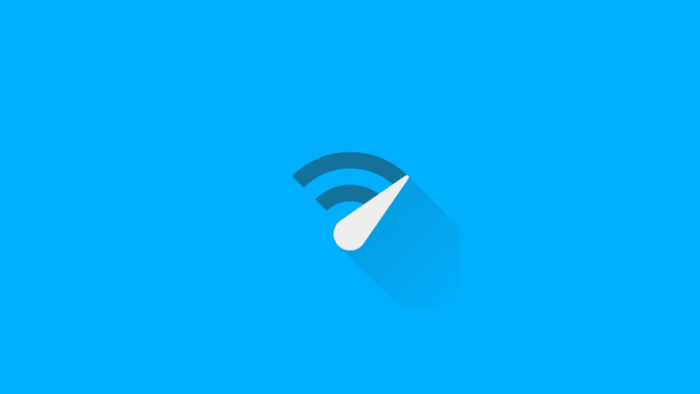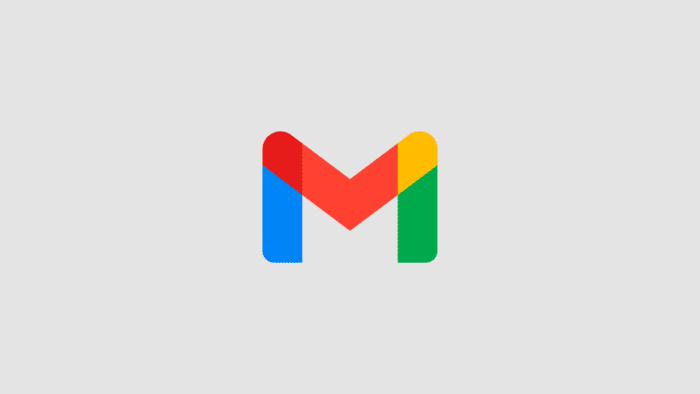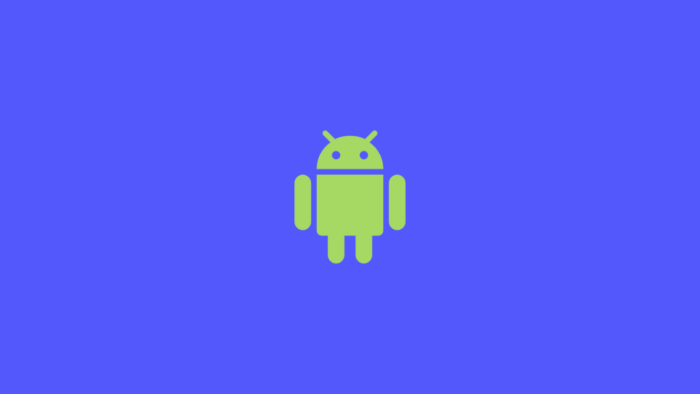- Menonaktifkan aplikasi sementara di HP Samsung bisa dilakukan dengan mudah melalui menu Pengaturan.
- Fitur ini berguna untuk menghemat baterai, RAM, dan data seluler tanpa perlu menghapus aplikasi.
- Ada dua cara untuk menonaktifkan aplikasi sementara di HP Samsung, yaitu dengan Force Stop dan Disable.
- Force Stop akan menghentikan aplikasi yang sedang berjalan, sementara Disable akan menonaktifkan aplikasi sepenuhnya.
- Aplikasi bawaan Samsung tidak bisa dihapus, tapi bisa dinonaktifkan sementara dengan Disable.
Sebagai pengguna HP Samsung, kamu pasti sering menginstall berbagai aplikasi menarik dari Play Store. Namun, semakin banyak aplikasi yang terinstall, semakin boros juga konsumsi baterai, RAM, dan data seluler di HP kamu. Belum lagi, notifikasi yang terus berdatangan bisa mengganggu aktivitas dan konsentrasi kamu.
Nah, daripada menghapus aplikasi yang mungkin masih kamu butuhkan lagi nanti, kamu bisa menonaktifkan aplikasi tersebut untuk sementara waktu. Dengan begitu, aplikasi tidak akan berjalan di latar belakang, tidak memakan RAM, tidak menghabiskan baterai, dan tidak menampilkan notifikasi.
Cara menonaktifkan aplikasi sementara di HP Samsung ini sangat mudah, kamu hanya perlu masuk ke menu Pengaturan. Tidak perlu aplikasi tambahan atau akses root. Yuk, simak tutorialnya berikut ini!
Daftar isi
Cara Menonaktifkan Aplikasi Sementara dengan Force Stop
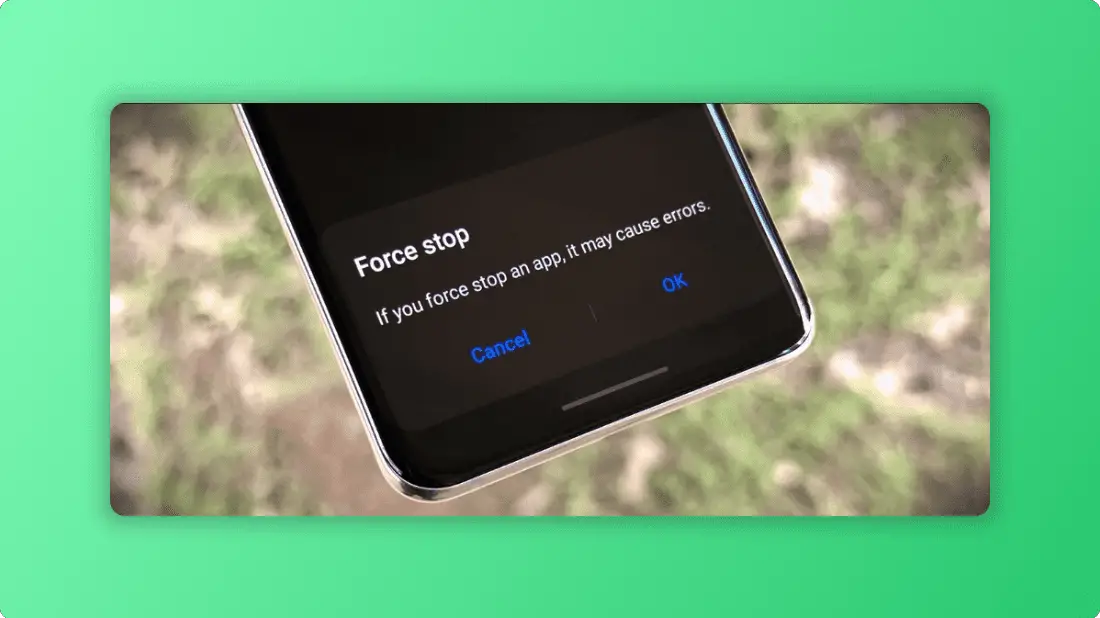
- Buka menu Pengaturan di HP Samsung kamu.
- Pilih menu Aplikasi.
- Pilih Aplikasi lagi untuk melihat daftar semua aplikasi yang terinstall.
- Cari dan pilih aplikasi yang ingin kamu nonaktifkan sementara.
- Tap tombol Force Stop yang ada di bagian bawah.
- Tap OK untuk mengonfirmasi.
Selesai! Aplikasi yang kamu pilih akan langsung berhenti berjalan. Namun, aplikasi masih bisa dibuka kembali dan akan berjalan lagi seperti biasa. Force Stop hanya menghentikan proses aplikasi yang sedang berjalan saja.
Cara Menonaktifkan Aplikasi Sementara dengan Disable
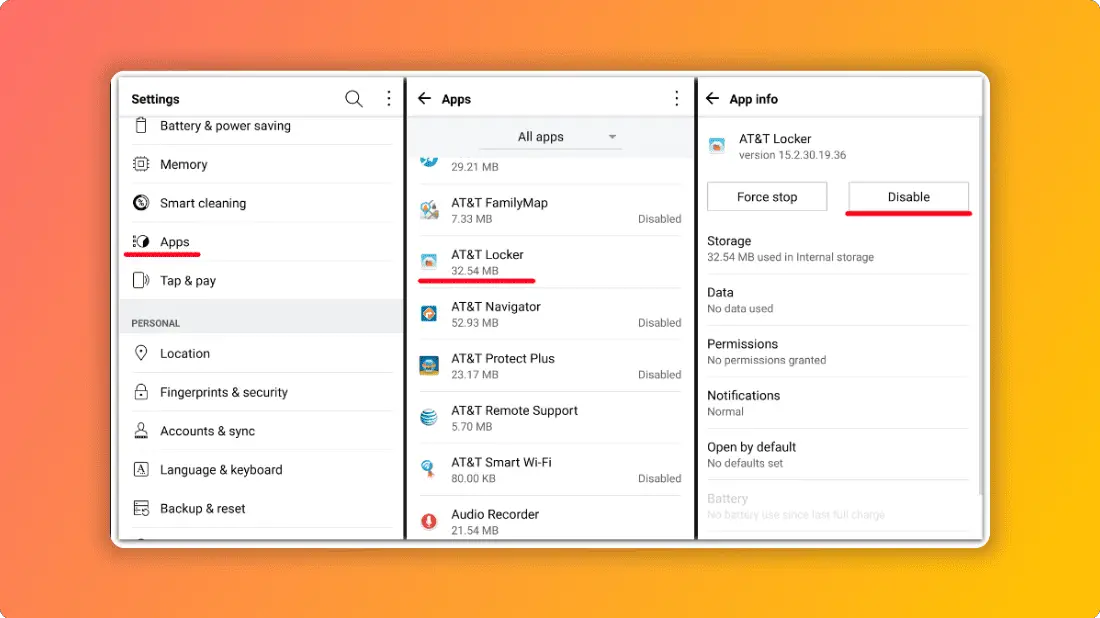
- Buka menu Pengaturan di HP Samsung kamu.
- Pilih menu Aplikasi.
- Pilih Aplikasi lagi untuk melihat daftar semua aplikasi yang terinstall.
- Cari dan pilih aplikasi yang ingin kamu nonaktifkan sementara.
- Tap tombol Disable yang ada di bagian bawah.
- Tap Disable App untuk mengonfirmasi.
Selesai! Aplikasi yang kamu pilih akan dinonaktifkan dan tidak akan muncul lagi di menu aplikasi. Aplikasi juga tidak akan berjalan di latar belakang, memakan RAM, menghabiskan baterai, atau menampilkan notifikasi.
Perlu kamu ingat, tidak semua aplikasi memiliki opsi Disable, terutama aplikasi bawaan dari Samsung yang terkait dengan sistem. Kamu hanya bisa men-Disable aplikasi yang kamu install sendiri dari Play Store.
Jika suatu saat kamu ingin mengaktifkan lagi aplikasi yang telah kamu Disable, kamu bisa melakukannya dengan cara:
- Buka menu Pengaturan di HP Samsung kamu.
- Pilih menu Aplikasi.
- Tap Menu (ikon tiga titik) di pojok kanan atas.
- Pilih Show disabled apps.
- Cari dan pilih aplikasi yang ingin kamu aktifkan lagi.
- Tap tombol Enable yang ada di bagian bawah.
Nah, itu dia dua cara mudah untuk menonaktifkan aplikasi sementara di HP Samsung. Kamu bisa memilih Force Stop jika hanya ingin menghentikan aplikasi yang sedang berjalan, atau Disable jika ingin menonaktifkan aplikasi sepenuhnya. Dengan begitu, kamu bisa menghemat baterai, RAM, dan data seluler di HP Samsung kamu.
FAQ
Apa perbedaan antara Force Stop dan Disable?
Force Stop hanya akan menghentikan proses aplikasi yang sedang berjalan, tapi aplikasi masih bisa dibuka kembali. Sementara Disable akan menonaktifkan aplikasi sepenuhnya, sehingga tidak akan muncul di menu aplikasi dan tidak bisa dibuka kembali sampai diaktifkan lagi.
Apakah menonaktifkan aplikasi akan menghapus data aplikasi tersebut?
Tidak, menonaktifkan aplikasi dengan Force Stop atau Disable tidak akan menghapus data aplikasi, seperti akun, pengaturan, atau file yang tersimpan. Data tersebut akan tetap aman dan bisa diakses lagi jika aplikasi diaktifkan kembali.
Apakah semua aplikasi bisa dinonaktifkan sementara?
Tidak semua aplikasi bisa dinonaktifkan, terutama aplikasi bawaan dari Samsung yang terkait dengan sistem. Kamu hanya bisa menonaktifkan aplikasi yang kamu install sendiri dari Play Store. Jika tidak ada opsi Force Stop atau Disable, berarti aplikasi tersebut tidak bisa dinonaktifkan.
Berapa lama aplikasi akan dinonaktifkan jika menggunakan Disable?
Aplikasi yang di-Disable akan dinonaktifkan sepenuhnya sampai kamu mengaktifkannya kembali secara manual dari menu Pengaturan. Tidak ada batas waktu untuk Disable, aplikasi bisa dinonaktifkan selama yang kamu mau.
Apakah menonaktifkan aplikasi bisa menghemat baterai dan RAM?
Ya, menonaktifkan aplikasi dengan Force Stop atau Disable bisa menghemat baterai dan RAM di HP Samsung kamu. Aplikasi yang dinonaktifkan tidak akan berjalan di latar belakang, sehingga tidak memakan daya baterai dan memori RAM. Ini bisa membuat performa HP Samsung kamu lebih optimal.